Procedura dettagliata: installare Integration Services (SSIS) Scale Out
Si applica a: SQL Server
SSIS Integration Runtime in Azure Data Factory
Installare Integration Services (SSIS) Scale Out completando le attività seguenti.
Suggerimento
Se si installa Scale Out in un solo computer, installare contemporaneamente le funzionalità Scale Out Master e Scale Out Worker. Quando si installano le due funzionalità nello stesso momento, l'endpoint viene generato automaticamente per la connessione al master di scalabilità orizzontale.
Installare il master di scalabilità orizzontale
Per impostare Scale Out Master, è necessario installare i servizi del motore di database, Integration Services e la funzionalità Scale Out Master di SSIS durante l'installazione di SQL Server.
Per informazioni su come installare i servizi del motore di database e Integration Services, vedere Installare il motore di database di SQL Server e Installare Integration Services.
Nota
Per usare l'account di autenticazione SQL Server predefinito per la registrazione di Scale Out, selezionare Modalità mista come modalità di autenticazione nella pagina Configurazione del motore di database durante l'installazione del motore di database. Per altre informazioni, vedere Modificare l'account per la registrazione di Scale Out.
Per installare la funzionalità Scale Out Master, usare l'installazione guidata di SQL Server o il prompt dei comandi.
Installare Scale Out Master con l'installazione guidata di SQL Server
Nella pagina Selezione funzionalità selezionare la funzionalità Scale Out Master elencata sotto Integration Services.

Nella pagina Configurazione server selezionare l'account per l'esecuzione del servizio Master di scalabilità orizzontale di SQL Server Integration Services e selezionare Tipo di avvio.

Nella pagina Configurazione del master di scalabilità orizzontale di Integration Services specificare il numero di porta che verrà usato dal master per comunicare con il ruolo di lavoro. Il numero di porta predefinito è 8391.

Specificare il certificato TLS/SSL usato per proteggere la comunicazione tra Scale Out Master e Scale Out Worker eseguendo una delle operazioni seguenti.
- Fare clic su Crea un nuovo certificato SSL per creare automaticamente un certificato TLS/SSL autofirmato predefinito. Il certificato predefinito viene installato in Autorità di certificazione radice attendibili, Computer locale. In questo certificato è possibile specificare i nomi comuni (CN). Il nome host dell'endpoint master deve essere incluso nei nomi comuni. Per impostazione predefinita, sono inclusi il nome del computer e l'IP del nodo master.
- Selezionare un certificato TLS/SSL esistente nel computer locale facendo clic su Usa un certificato SSL esistente e poi su Sfoglia per selezionare un certificato. Nella casella di testo viene visualizzata l'identificazione personale del certificato. Facendo clic su Sfoglia vengono visualizzati i certificati archiviati in Autorità di certificazione radice attendibili, Computer locale. Il certificato selezionato deve essere archiviato in questa posizione.
Concludere l'Installazione guidata di SQL Server.
Installare Scale Out Master al prompt dei comandi
Seguire le istruzioni riportate in Installazione di SQL Server dal prompt dei comandi. Impostare i parametri relativi a Scale Out Master nel modo seguente:
Aggiungere
IS_Masteral parametro/FEATURESConfigurare Scale Out Master specificando i parametri seguenti e i relativi valori:
/ISMASTERSVCACCOUNT/ISMASTERSVCPASSWORD/ISMASTERSVCSTARTUPTYPE/ISMASTERSVCPORT/ISMasterSVCSSLCertCN(facoltativo)/ISMASTERSVCTHUMBPRINT(facoltativo)
Nota
Se Scale Out Master non è installato insieme al motore di database e l'istanza del motore di database è un'istanza denominata, è necessario configurare
SqlServerNamenel file di configurazione del servizio di Scale Out Master dopo l'installazione. Per altre informazioni, vedere Scale Out Master.
Installare Scale Out Worker
Per installare Scale Out Worker, è necessario installare Integration Services e la funzionalità Scale Out Worker durante la procedura di installazione di SQL Server.
Per installare la funzionalità Scale Out Worker, usare l'installazione guidata di SQL Server o il prompt dei comandi.
Installare Scale Out Worker con l'installazione guidata di SQL Server
Nella pagina Selezione funzionalità selezionare la funzionalità Scale Out Worker elencata sotto Integration Services.
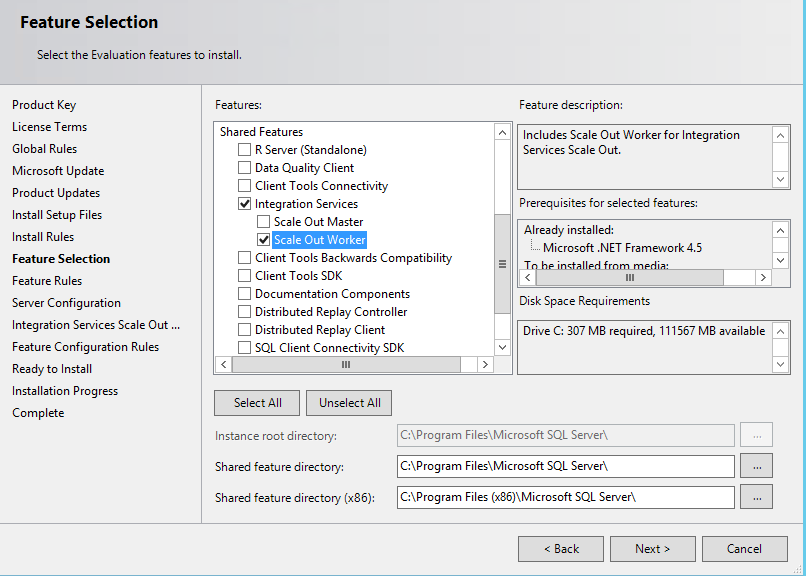
Nella pagina Configurazione server selezionare l'account per l'esecuzione del servizio Ruolo di lavoro di scalabilità orizzontale di SQL Server Integration Services e selezionare Tipo di avvio.

Nella pagina Integration Services Scale Out Worker Configuration specificare l'endpoint per la connessione al servizio Scale Out Worker.
Per un ambiente con computer singolo, l'endpoint viene generato automaticamente quando Scale Out Master e Scale Out Worker vengono installati contemporaneamente.
Per un ambiente con più computer, l'endpoint è costituito dal nome o dall'IP del computer in cui è installato Scale Out Master e dal numero di porta specificato durante l'installazione di Scale Out Master.

Nota
È anche possibile ignorare la configurazione di Worker in questo punto e associare l'istanza di Scale Out Worker a Scale Out Master usando Scale Out Manager dopo l'installazione.
Per un ambiente con più computer, specificare il certificato TLS/SSL client che viene usato per convalidare Scale Out Master. Per un ambiente con computer singolo, non è necessario specificare un certificato TLS/SSL client.
Fare clic su Sfoglia per trovare il file del certificato (con estensione cer). Per usare il certificato TLS/SSL predefinito, selezionare il file
SSISScaleOutMaster.cerpresente in\<drive\>:\Program Files\Microsoft SQL Server\140\DTS\Binnnel computer in cui è installato Scale Out Master.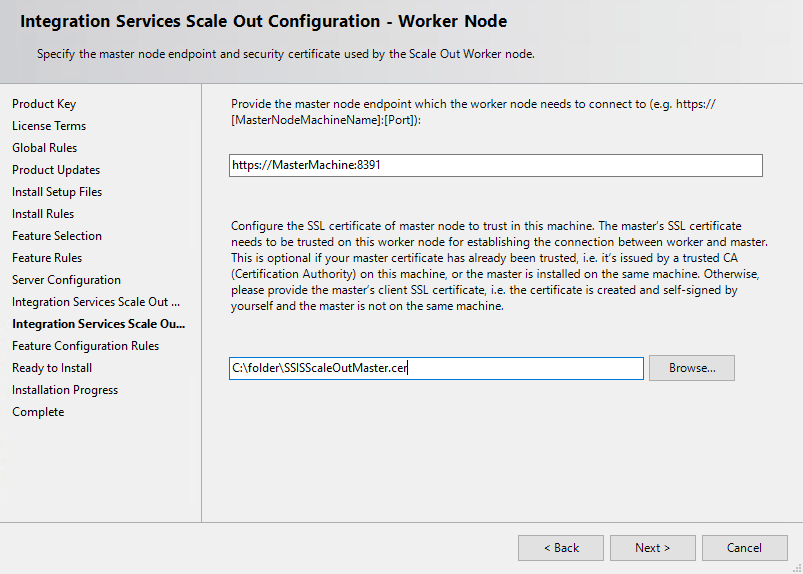
Nota
Quando il certificato TLS/SSL usato da Scale Out Master è autofirmato, è necessario installare un certificato TLS/SSL client corrispondente nel computer in cui è installato Scale Out Worker. Se si specifica il percorso di file del certificato TLS/SSL client nella pagina Configurazione del ruolo di lavoro di scalabilità orizzontale di Integration Services, il certificato verrà installato automaticamente. In caso contrario, sarà poi necessario installarlo manualmente.
Concludere l'Installazione guidata di SQL Server.
Installare Scale Out Worker al prompt dei comandi
Seguire le istruzioni riportate in Installazione di SQL Server dal prompt dei comandi. Impostare i parametri relativi a Scale Out Worker nel modo seguente:
Aggiungere IS_Worker al parametro
/FEATURES.Configurare Scale Out Worker specificando i parametri seguenti e i relativi valori:
/ISWORKERSVCACCOUNT/ISWORKERSVCPASSWORD/ISWORKERSVCSTARTUPTYPE/ISWORKERSVCMASTER(facoltativo)/ISWORKERSVCCERT(facoltativo)
Installare il certificato client del ruolo di lavoro di Scale Out
Durante l'installazione di Scale Out Worker, nel computer viene creato e installato automaticamente un certificato del ruolo di lavoro. Viene anche installato un certificato client corrispondente, SSISScaleOutWorker.cer, in \<drive\>:\Program Files\Microsoft SQL Server\140\DTS\Binn. Per consentire a Scale Out Master di autenticare l'istanza di Scale Out Worker, è necessario aggiungere questo certificato client all'archivio radice del computer locale in cui è installato Scale Out Master.
Per aggiungere il certificato client all'archivio radice, fare doppio clic sul file con estensione cer e quindi fare clic su Installa certificato nella finestra di dialogo Certificato. Viene visualizzata l'Importazione guidata certificati .
Aprire la porta del firewall
Nel computer con Scale Out Master aprire la porta specificata durante l'installazione dell'istanza di Scale Out Master e la porta di SQL Server (1433 per impostazione predefinita) usando Windows Firewall.
Nota
Dopo aver aperto la porta del firewall, è anche necessario riavviare il servizio Scale Out Worker.
Avviare i servizi Scale Out Master e Ruolo di lavoro di Scale Out di SQL Server
Se il tipo di avvio dei servizi non è stato impostato su Automatico durante l'installazione, avviare i servizi seguenti:
SQL Server Integration Services Scale Out Master 14.0 (SSISScaleOutMaster140)
SQL Server Integration Services Scale Out Worker 14.0 (SSISScaleOutWorker140)
Abilitare il master di scalabilità orizzontale
Quando si crea il catalogo SSISDB in SQL Server Management Studio, selezionare Abilita questo server come SSIS Scale Out Master nella finestra di dialogo Crea catalogo.
Dopo aver creato il catalogo, è possibile abilitare Scale Out Master con Scale Out Manager.
Abilitare la modalità di autenticazione di SQL Server
Se l'autenticazione di SQL Server non è stata abilitata durante l'installazione del motore di database, abilitare la modalità di autenticazione di SQL Server nell'istanza di SQL Server che ospita il catalogo SSISDB.
Quando l'autenticazione di SQL Server è disabilitata, l'esecuzione dei pacchetti non viene bloccata. Il log di esecuzione non può tuttavia scrivere nel database SSISDB.
Abilitare Scale Out Worker
È possibile abilitare Scale Out Worker con Scale Out Manager, che offre un'interfaccia utente grafica, o con una stored procedure.
Per abilitare un'istanza di Scale Out Worker con una stored procedure, eseguire la stored procedure [catalog].[enable_worker_agent] con WorkerAgentId come parametro.
Dopo la registrazione di Scale Out Worker con Scale Out Master, viene restituito il valore WorkerAgentId dalla vista [catalog].[worker_agents] in SSISDB. Dopo l'avvio dei servizi Scale Out Master e Worker, la registrazione richiede alcuni minuti.
Esempio
L'esempio seguente abilita Scale Out Worker su computerA.
SELECT WorkerAgentId, MachineName FROM [catalog].[worker_agents]
GO
-- Result: --
-- WorkerAgentId MachineName --
-- 6583054A-E915-4C2A-80E4-C765E79EF61D computerA --
EXEC [catalog].[enable_worker_agent] '6583054A-E915-4C2A-80E4-C765E79EF61D'
GO